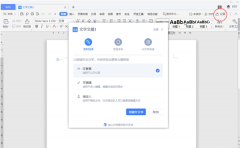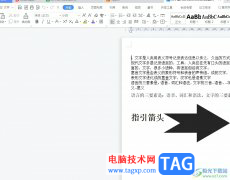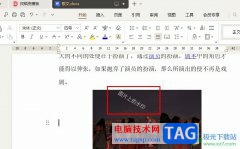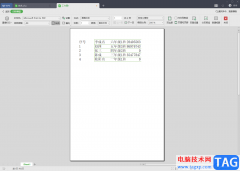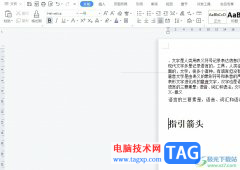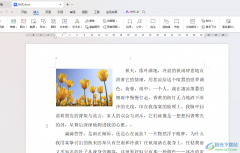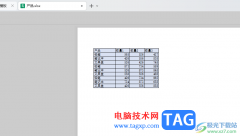作为一款专业的办公软件,wps软件吸引了不少的用户前来下载使用,并且从中收获到了不少的功能前来下载使用,当用户在wps软件中编辑文档文件时,会根据需求在页面上插入各种各样的图片,以此来装饰美化页面,最近小编看到有用户问到wps怎么将图片覆盖到另一张上面的问题,这个问题其实是很好解决的,用户直接在编辑页面上选中一张图片,接着在弹出来的工具栏中点击环绕图标,弹出相关的面板后,用户选择其中的上下环绕型选项,然后将其拖动到另一张图片的上方即可解决问题,详细的操作过程是怎样的呢,接下来就让小编来向大家分享一下wps将图片覆盖在另一张上面的方法教程吧,希望用户能够从中获取到有用的经验。
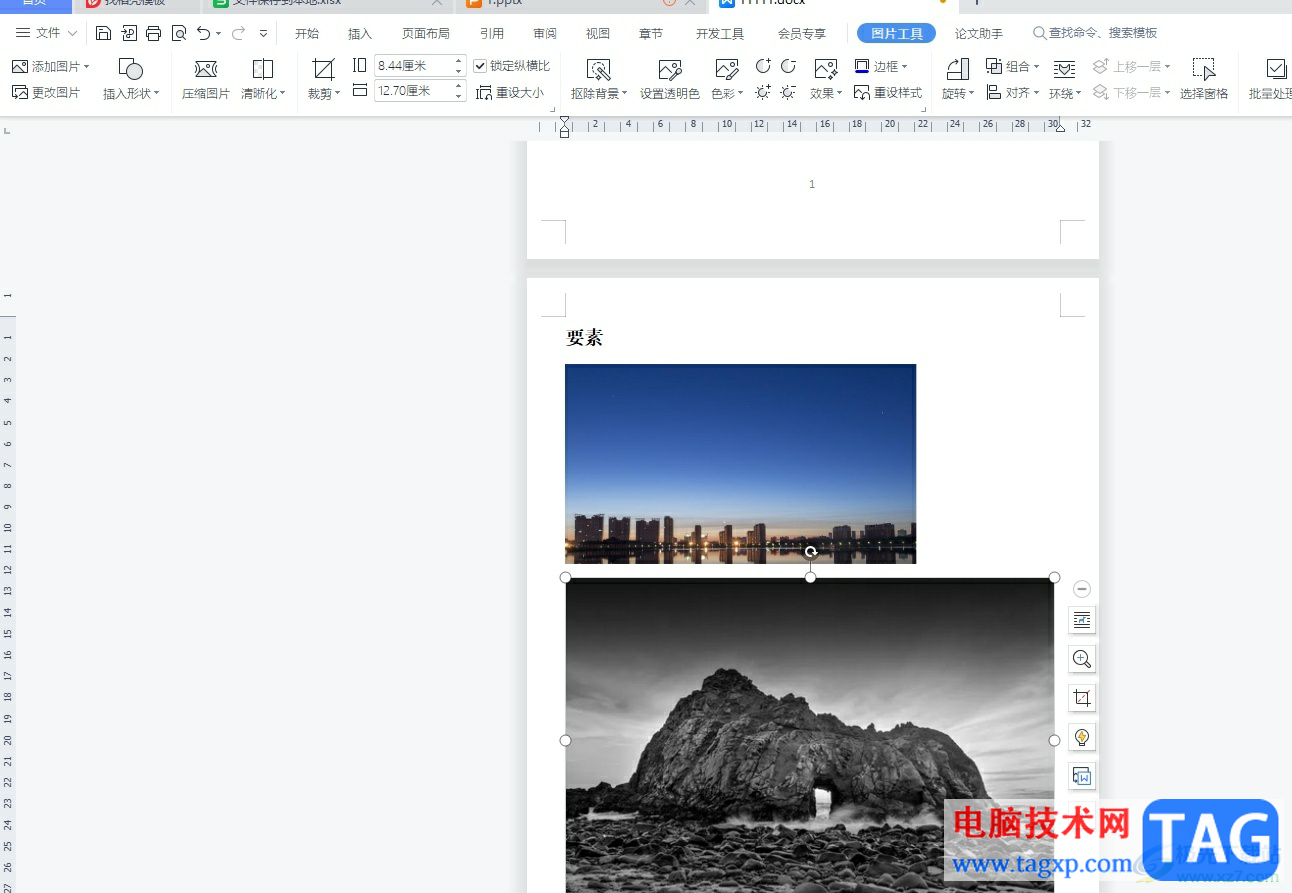
方法步骤
1.用户在电脑上打开wps软件,并来到文档文件的编辑页面上来进行设置
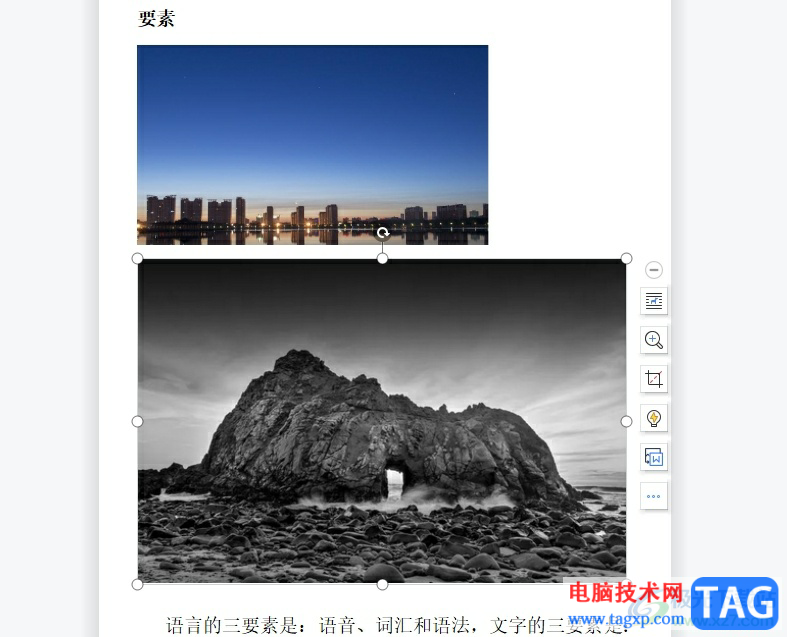
2.在页面里用户可以看到插入的两张图片,当前不是覆盖的状态,用户需要点击其中的一张图片
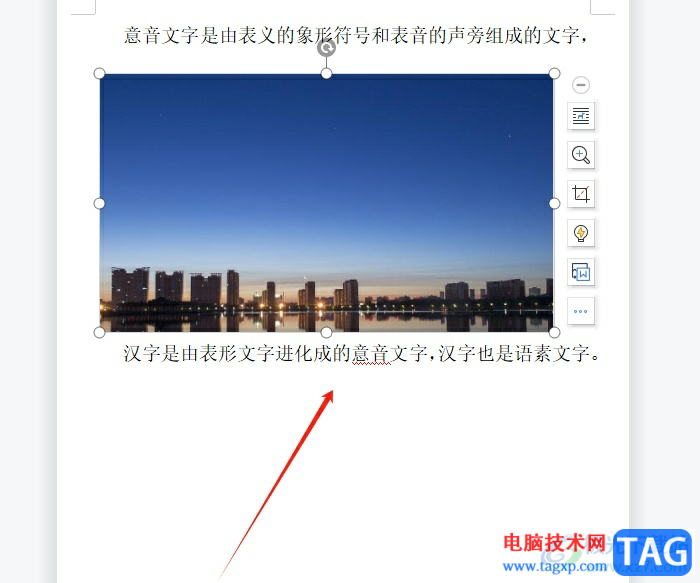
3.弹出工具栏后点击环绕图标,接着在展示出来的面板中选择上下型环绕选项即可解决问题
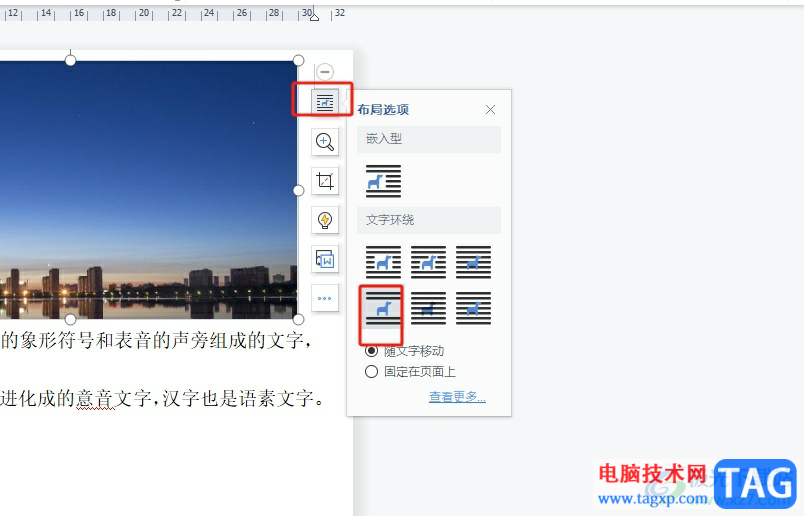
4.完成上述操作后,用户回到编辑页面上,就可以移动图片到另一张图片上,这样就可以成功覆盖了
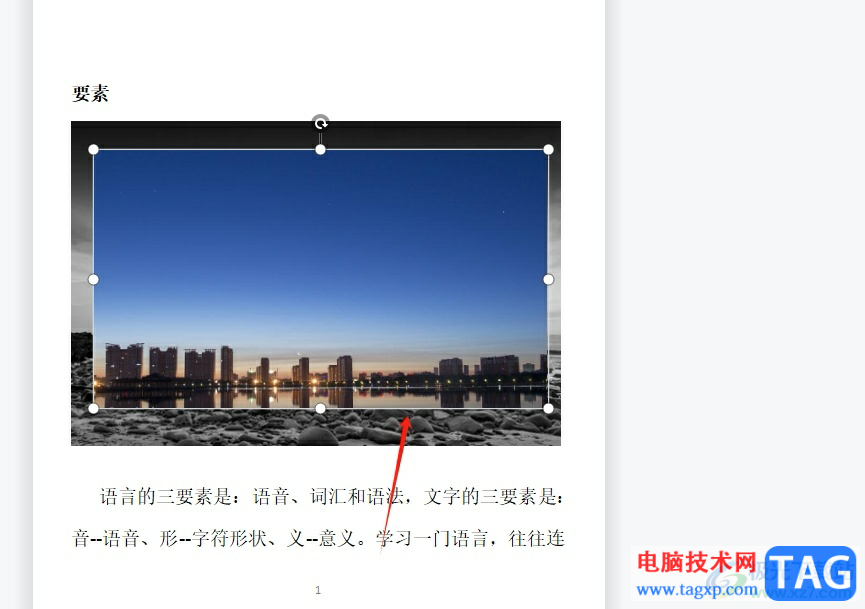
用户在wps软件中编辑文档文件时,会发现其中的功能是很强大的,用户想要将其中的图片覆盖到另一张图片上,就可以更改其中一张图片的环绕方式即可解决问题,方法简单易懂,因此感兴趣的用户可以跟着小编的教程操作试试看,一定可以解决好问题的。